Se você está se perguntando como pode pegar a tela do seu iPhone, então está no site certo. A continuação te explicamos passo a passo como capturar o que acontece na tela do seu iPhone.
Por que você quer alguém para pegar a tela do seu iPhone? Lo cierto es que puede haber varios motivos, desde compartir un fragmento de un video que estás repudiciendo en tu iPhone o que você quer salvar uma nova técnica guardada em um videojuego ou simplesmente salvar um vídeo do YouTube para ver quando não estiver jogando Internet. .
Sea cual sea el motivo, seguramente te interese saber como gravar en video lo que sucede en la pantalla de teu iPhone. Dez em conta que para este tutorial usamos um iPhone com a versão iOS 11 instalada.
Como pegar a tela do seu iPhone no iOS 11, iOS 12 e iOS 13
O primeiro que você precisa levar a um cabo é permitir o uso desta ferramenta desde o Centro de Controle. Para ello sigue los siguientes pasos:
- Abra ‘Ajustes’ e toque em ‘Centro de controle – Personalizar controles’.
- Encontre ‘Grabación de pantalla’ na lista e toque sobre o símbolo com o ‘X’.
- Agora, você pode sair do 'centro de controle'.
- Se você deslizar para cima da tela principal do seu iPhone, poderá verificar se um novo botão aparece com a opção de pegar a tela. (É um círculo com um ponto no seu interior).
- Toca sobre o novo ícone para iniciar a captura da tela do iPhone.
- Enquanto estiver agarrado, verá uma barra vermelha na parte superior da pantalla.
- Si quieres detener la grabación solo tienes que tocam sobre la barra roja superior (si esta barra no aparece, entonces vuelve al centro de control y toca sobre el icono).
- Toca sobre o ícone ‘stop’.
- A captura de tela que hayas realizado ficará guardada em 'Fotos'. Você pode, se quiser, editar o vídeo.
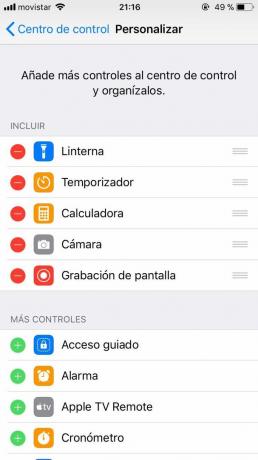
Como gravar vídeos reproduzidos no seu iPhone
Graças à possibilidade de gravar a tela do seu iPhone, é possível também gravar qualquer vídeo que reproduza no seu dispositivo iOS.
Para que você abra o YouTube, ou qualquer outra plataforma que permita reproduzir o vídeo desejado e seguir todos os passos explicados no ponto anterior.
Lembre-se de que, mesmo assim, grave um vídeo reproduzido em seu iPhone, não significa que você difundir legalmente o vídeo de outra pessoa, pois poderá estar sujeito a direitos de direito autoral.
Como pegar a tela em um iPhone ou iPad que não tem iOS 11
Você pode usar o QuickTime para gravar a tela do seu iPhone ou iPad se ainda não tiver a versão iOS 11.
Abra o QuickTime no seu Mac. Clique com o botão direito no ícone que aparecerá no Dock, ou bem, use o menu e selecione a opção de gravar um novo vídeo.
Conecte seu iPhone ou iPad em seu Mac e aceite a mensagem que aparecerá em seu dispositivo questionando se estiver conectando o iPhone a outro dispositivo de confiança.
No QuickTime, clique na pequena seta à direita do botão de gravação e selecione seu dispositivo iOS. Aparecerá na tela do Mac, lista para iniciar a gravação.
No te pierdas como conectar iPhone ou iPad a uma televisão o Como ouvir música do YouTube em segundo plano a partir do seu iPhone.
